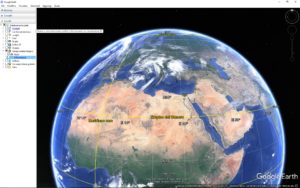Posta Elettronica: avvisa i tuoi mittenti della tua assenza – con Office 365 –
Gli utenti OFFICE365 o EXCHANGE-ONLINE,
con la funzione di Outlook “Risposte Automatiche (Fuori sede)”, 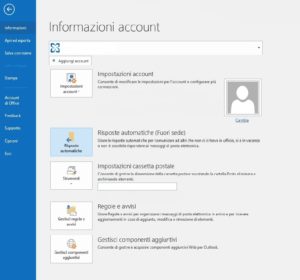
possono comunicare automaticamente per ogni messaggio di posta ricevuto nell’intervallo di date indicato,
sia a mittenti interni all’organizzazione (ovvero appartenenti allo stesso dominio di posta) , sia a mittenti Esterni all’organizzazione ( ovvero tutti gli altri mittenti) che non ci si trova in ufficio o siamo in vacanza, personalizzando il messaggio di avviso.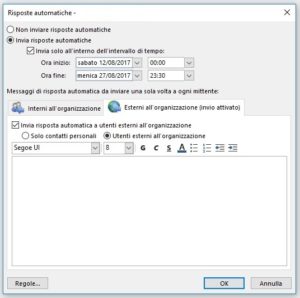
come impostare risposte automatiche fuori sede, Impostazione fuori sede, Outlook e Office 365, risposte automatiche, tip and tricks, Tips and tricks, Trucchi e suggerimenti
Verificate sempre che i vostri PC siano aggiornati
Verificate sempre che i vostri PC siano aggiornati
Per tutti i PC con Windows (di qualsiasi versione) è sufficiente, mediante una ricerca sul pc,  accedere al menu “impostazioni di windows update” e verificare che il sistema sia aggiornato, se non lo fosse verificate se ci sono aggiornamenti cliccando su “verifica disponibilità aggiornamenti” e poi procedete all’installazione !!
accedere al menu “impostazioni di windows update” e verificare che il sistema sia aggiornato, se non lo fosse verificate se ci sono aggiornamenti cliccando su “verifica disponibilità aggiornamenti” e poi procedete all’installazione !!
Stanchi della barra laterale degli strumenti di Adobe Acrobat Reader DC ?
Stanchi della barra laterale degli strumenti di Adobe Acrobat Reader DC ?
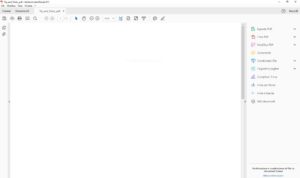 A partire dalla versione di Acrobat del luglio 2015, potete controllare il comportamento del riquadro Strumenti tramite le preferenze. Per nascondere in maniera permanente la barra laterale degli strumenti in Acrobat Reader DC, effettua quanto segue:
A partire dalla versione di Acrobat del luglio 2015, potete controllare il comportamento del riquadro Strumenti tramite le preferenze. Per nascondere in maniera permanente la barra laterale degli strumenti in Acrobat Reader DC, effettua quanto segue:
- Aprire il programma Adobe Acrobat Reader DC.
- Vai a Modifica > Preferenze > Documenti, quindi seleziona “Ricorda stato corrente del riquadro Strumenti”.
- Apri un documento PDF in Adobe Acrobat Reader DC, quindi riduci il riquadro Strumenti.
- Chiudere Adobe Acrobat Reader DC.
Da questo momento in poi Adobe Acrobat Reader DC ricorderà lo stato del riquadro Strumenti.
N.B. Se è stato ridotto (o espanso) all’ultimo avvio, resterà ridotto (o espanso) all’avvio successivo.
Come nascondere barra strumenti in Adobe Reader, Tips and tricks, Trucchi e suggerimenti
Il nostro pianeta con un colpo d’occhio
Il nostro pianeta con un colpo d’occhio.
Fai un viaggio virtuale in qualsiasi località del mondo.
Esplora immagini, rilievi ed edifici in 3D. Trova città, luoghi e attività commerciali locali.
Scarica Google Earth e installalo sul tuo PC, fai un giro panoramico dell’applicazione e poi agendo dal menu di SX, Abilita e/o Disabilita dal menu “Livelli” le informazioni di tuo interesse.